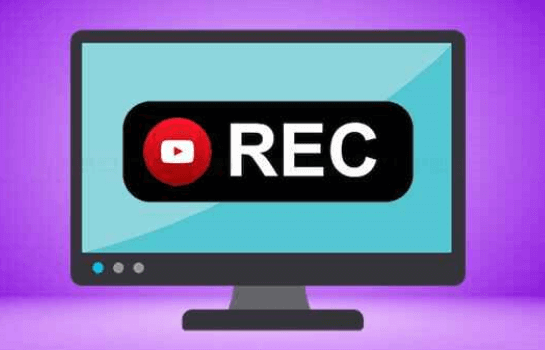如何将安装在 Windows 10 上的应用程序转移到另一个硬盘驱动器?
2021-11-17 14:48:34
编辑:
阅读:698次
摘要
下载某些应用程序时,安装地址是预设的,大多数人也不会改变存储空间。那么问题来了:一个分区或硬盘上的空间很快就会不足,而其他分区的容量仍然很大。
Windows 10 错误消息“内存不足”
我刚刚收到“内存不足”错误消息,C:盘容量小于30MB。我只用了半年的新Windows 10系统,很多应用下载到C:盘。在错误消息之后,我已经删除了一些应用程序,但这也无济于事。正如互联网上所说,我也希望可以将安装在 Windows 10 上的应用程序转移到另一个硬盘驱动器上,但怕转移后应用程序可能无法正常工作,有没有什么安全的转移方法?
将 Windows 10 下安装的应用程序转移到另一个硬盘驱动器。
您是否也收到过这样的错误信息?下载某些应用程序时,安装地址是预设的,大多数人也不会改变存储空间。那么问题来了:一个分区或硬盘上的空间很快就会不足,而其他分区的容量仍然很大。通常我们会将系统文件和Windows文件安装在C:盘上。音乐、电影、照片和办公文件可以存储在其他分区。如果你已经在硬盘上安装了这样的应用程序,你还能做什么?不要担心。您可以使用迁移程序易我电脑迁移将安装在 Windows 10 下的应用程序转移到另一个硬盘驱动器或分区。
如果要将Windows 10 程序移动到另一个硬盘驱动器,则必须非常小心,简单的“Ctrl C”和“Ctrl V”是不能解决问题。因为也许在那之后应用程序将无法运行。在这里,我将为您提供 2 个解决方案:使用易我电脑迁移或手动将应用程序移动到另一个硬盘驱动器。以便应用程序可以安全完整地传输。
解决方案 1. 使用易我电脑迁移程序移动数据。
易我电脑迁移软件(EaseUS Todo PCTrans Pro)——智能的文件/数据/应用程序和用户帐户迁移工具。好上手的用户界面确保使用起来简单方便!
步骤1: 通过易我科技官网(www.easeus.com.cn)下载并安装易我电脑迁移软件
打开易我电脑迁移软件,选择「应用搬家」,然后点击[开始];

步骤2: ①在左侧分区列表中找到并勾选想要迁移的软件,②确定软件迁移到的分区位置
点击[迁移];

步骤3: 软件开始迁移;

步骤4: 迁移完成。

解决方案 2. 手动将应用程序移动到另一个硬盘驱动器。
设置>系统>应用程序和功能。选择应用程序,然后单击“移动”。您一次只能移动一个应用程序,您必须非常小心。否则,您将在移动时丢失文件。
是否可以在易我电脑迁移中指定一个目标路径,将应用程序迁移到另一台电脑?
不可以。默认情况下,应用程序将被迁移到目标电脑上的C分区。当前我们还不能指定将应用程序迁移到目标电脑的其他位置。
温馨提示:本文由易我科技网站编辑部出品转载请注明出处,违者必究(部分内容来源于网络,经作者整理后发布,如有侵权,请立刻联系我们处理)